当遇到电脑前置面板音频插孔没有声音的问题时,可能会让许多用户感到困扰。不过,通过一系列的检查和设置,大多数情况下都可以解决这个问题。以下是一些详细的步骤和建议,帮助你解决电脑前置面板音频插孔没声音的问题。
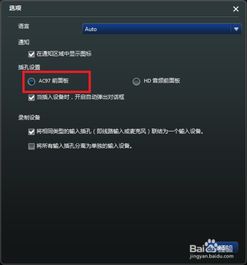
首先,我们需要确保电脑的声卡驱动是正确安装并且是最新版本的。声卡驱动是控制音频输入输出的重要软件,如果驱动有问题,音频设备就无法正常工作。以下是检查和更新声卡驱动的步骤:

1. 右键点击“此电脑”或“计算机”,选择“管理”。
2. 在弹出的窗口中,选择“设备管理器”。
3. 在设备管理器中,找到“声音、视频和游戏控制器”选项。
4. 展开该选项,查看声卡设备是否正常显示。如果设备旁边有黄色感叹号或问号,说明声卡驱动存在问题。
5. 右键点击声卡设备,选择“更新驱动程序”。
6. 选择“自动搜索更新的驱动程序软件”,系统会自动搜索并安装最新的驱动程序。
如果声卡驱动已经是最新的,接下来需要检查音频设置是否正确。以下是一些常见的音频设置步骤:
1. 右键点击任务栏右下角的音量图标,选择“声音”。
2. 在弹出的窗口中,选择“播放”选项卡。
3. 在播放设备列表中,找到你的耳机设备(可能是“扬声器”或“耳机”等名称)。
4. 确保耳机设备被设置为默认播放设备。如果设备没有被设置为默认设备,右键点击该设备,选择“设置为默认设备”。
5. 确保音量调节滑块处于适当位置,调整音量以确保声音能够正常播放。
6. 点击“应用”和“确定”按钮,保存设置。
然而,如果以上步骤都没有解决问题,可能是由于电脑前置面板音频插孔的硬件连接或设置问题导致的。以下是一些针对这个问题的解决方法:
1. 检查前置面板音频插孔连接:
确保耳机已经正确插入电脑前置面板的音频插孔。
检查耳机线是否损坏或断裂。如果耳机线有问题,尝试更换耳机线。
如果电脑机箱内部有前置音频接口线,请检查该线是否已经正确连接到主板上。有时候,由于机箱内部连接不良或松动,前置面板音频插孔可能无法正常工作。
2. 设置Realtek高清晰音频管理器:
打开“控制面板”,将右上角的查看方式改为大图标,然后找到“Realtek高清晰音频管理器”并双击打开。
在音频管理器中,找到与插孔设置相关的选项。这通常是“插孔设置”或“音频I/O”选项。
在插孔设置窗口中,选择“AC97前面板”选项(如果你的主板和机箱支持AC97规范)。有些音频管理器可能有一个“小扳手”图标,勾选“禁用前面板插孔检测”选项。
点击“OK”或“应用”按钮,保存设置并退出音频管理器。
3. 在BIOS中设置前面板类型:
如果在控制面板中没有找到音频管理器,或者音频管理器中没有相关设置选项,可能需要进入BIOS进行设置。
启动电脑时,按键盘上的DEL键(不同主板进入BIOS的方式可能不同,一般屏幕下方会有提示)。
进入BIOS后,找到“高级”或“内置设备设置”选项。
在内置设备设置中,找到“前面板类型”选项,并将其从“HD”修改为“AC97”(如果你的主板和机箱支持AC97规范)。
按F10键保存设置并退出BIOS,然后重新启动电脑。
4. 使用Realtek Audio Console:
对于一些较新的电脑,可能在控制面板中找不到Realtek高清晰音频管理器。此时,可以尝试在开始菜单中找到“Realtek Audio Console”并点击打开。
在Realtek Audio Console中,找到设备高级设置选项。
勾选“禁用前面板插孔检测”选项。
如果找不到Realtek Audio Console,可以尝试去官方网站下载并安装最新的声卡驱动程序。安装后,Realtek Audio Console通常会自动出现在开始菜单中。
5. 检查其他音频软件设置:
有时候,其他音频软件(如音频播放软件、录音软件等)的设置可能会影响前置面板音频插孔的工作。检查这些软件的音频设置,确保它们没有禁用前置面板音频插孔。
6. 寻求专业帮助:
如果以上步骤都无法解决问题,可能是硬件故障导致的。此时,建议联系专业的技术支持人员进行进一步的诊断和修复。他们可能需要对电脑进行更深入的检查和维修。
通过以上步骤,大多数电脑前置面板音频插孔没声音的问题都可以得到解决。如果问题依然存在,可能是由于硬件故障或其他复杂原因导致的。在这种情况下,寻求专业帮助是最明智的选择。
总之,当遇到电脑前置面板音频插孔没声音的问题时,不要慌张。按照以上步骤逐一排查和设置,相信你一定能够找到解决问题的方法。同时,也要注意定期更新声卡驱动程序和检查音频设置,以确保音频设备的正常工作。
28.97MNFC读写身份app
76.49M进击的正太
72.89M三国格斗游戏
64.76M追光者
85.19M3D狂野飞车街头狂飙
4.58MAmorous
26.93M灭这下糟糕了
31.81M极地拯救疯狂逃亡
900.29K执业兽医
34.28M执业兽医资格
本站所有软件来自互联网,版权归原著所有。如有侵权,敬请来信告知 ,我们将及时删除。 琼ICP备2024021917号-2